Jak naprawić problem z ładowaniem Samsunga Galaxy Z Flip 4

Masz problem z ładowaniem telefonu Samsung Galaxy Z Flip 4? Galaxy Z Flip 4 to nowa wersja serii Z Flip firmy Samsung. To smartfon premium firmy Samsung, który został niedawno zaprezentowany na imprezie Galaxy Unpacked. Wielu użytkowników doświadczyło problemów z ładowaniem swojego nowego Galaxy Z Flip 4. Użytkownicy zgłaszali, że ich Samsung Galaxy Z Flip 4 nie ładuje się, nawet jeśli pozostawiono go do ładowania przez kilka godzin.
Nie ma konkretnego powodu, aby zająć się tym problemem. Ten problem może wystąpić z powodu błędów, wadliwego kabla, wadliwej ładowarki lub wadliwego portu ładowania.
Treść:
Napraw problem z ładowaniem Samsunga Galaxy Z Flip 4
Co zatem można zrobić, aby to naprawić? W tym artykule omówimy różne kroki rozwiązywania problemów, które pomogą rozwiązać ten problem.
Upewnij się, że ładowarka działa prawidłowo
Jeśli występuje ten problem, może to być związane z ładowarką. Jeśli ładowarka jest uszkodzona, telefon może ładować się wolno lub wcale.
- Do ładowania urządzenia używaj certyfikowanej ładowarki. Jeśli to możliwe, używaj ładowarki Samsung do ładowania telefonu.
- Upewnij się, że używany kabel nie jest uszkodzony. Jeśli to możliwe, możesz wypróbować inny kabel i sprawdzić, czy działa, czy nie.
- Wyczyść port ładowania w urządzeniu. Z powodu brudu i kurzu w porcie ładowania możesz mieć problemy z ładowaniem Galaxy Z Flip 4.
- Jeśli używasz ładowarki bezprzewodowej, zdejmij etui i spróbuj naładować urządzenie. Sprawdź również za pomocą zwykłej ładowarki, czy ładuje urządzenie, czy nie.
Jeśli nie ma problemów z ładowarką, prawdopodobnie występuje to z powodu błędów oprogramowania i usterek. Przejdź do następnego kroku w tym artykule, aby rozwiązać problem.
Urządzenie do miękkiego resetowania
Jeśli Twój Samsung Galaxy Z Flip 4 nie ładuje się, spróbuj miękko zresetować urządzenie. To naprawia wszelkie tymczasowe błędy w oprogramowaniu i naprawia błąd, który spowodowały. Aby miękko zresetować Galaxy Z Flip 4, wykonaj następujące kroki:
- Naciśnij i przytrzymaj przycisk zmniejszania głośności + przycisk zasilania, aż pojawi się menu wyłączania.
- Teraz kliknij „Wyłącz” i potwierdź wyłączenie urządzenia.
- Poczekaj kilka sekund, a następnie naciśnij i przytrzymaj przycisk zasilania , aby włączyć urządzenie.
Upewnij się, że urządzenie nie jest gorące
Jeśli ładujesz urządzenie, gdy się nagrzewa, mogą wystąpić problemy z ładowaniem. Telefony Samsung nie ładują się w wysokich temperaturach; Jest to funkcja firmy Samsung zapobiegająca uszkodzeniu baterii.
Zwykle dzieje się tak, gdy masz otwartych wiele aplikacji, grasz w gry przez bardzo długi czas lub gdy zostawiasz telefon w bezpośrednim świetle słonecznym. Byłoby lepiej, gdybyś uniemożliwił tym skryptom utrzymywanie ciepła urządzenia w celu lepszego ładowania.
Unikaj ładowania telefonu w gorącym otoczeniu. Środowisko, w którym się znajdujesz, również wpływa na ładowanie; w gorącym otoczeniu ładowanie może być powolne, aw chłodniejszym otoczeniu ładowanie może być stosunkowo szybkie. Spróbuj też zdjąć etui i naładować urządzenie, aby uzyskać lepsze ładowanie.
Zresetuj wszystkie ustawienia
Jeśli napotkasz ten problem, spróbuj zresetować wszystkie ustawienia. Jeśli przyczyną problemu są nieprawidłowe ustawienia, ten krok go naprawi. Aby to zrobić, wykonaj kroki podane poniżej:
- Otwórz aplikację Ustawienia na swoim telefonie.
- Kliknij „ Zarządzanie ogólne ”, a następnie „ Resetuj ”.
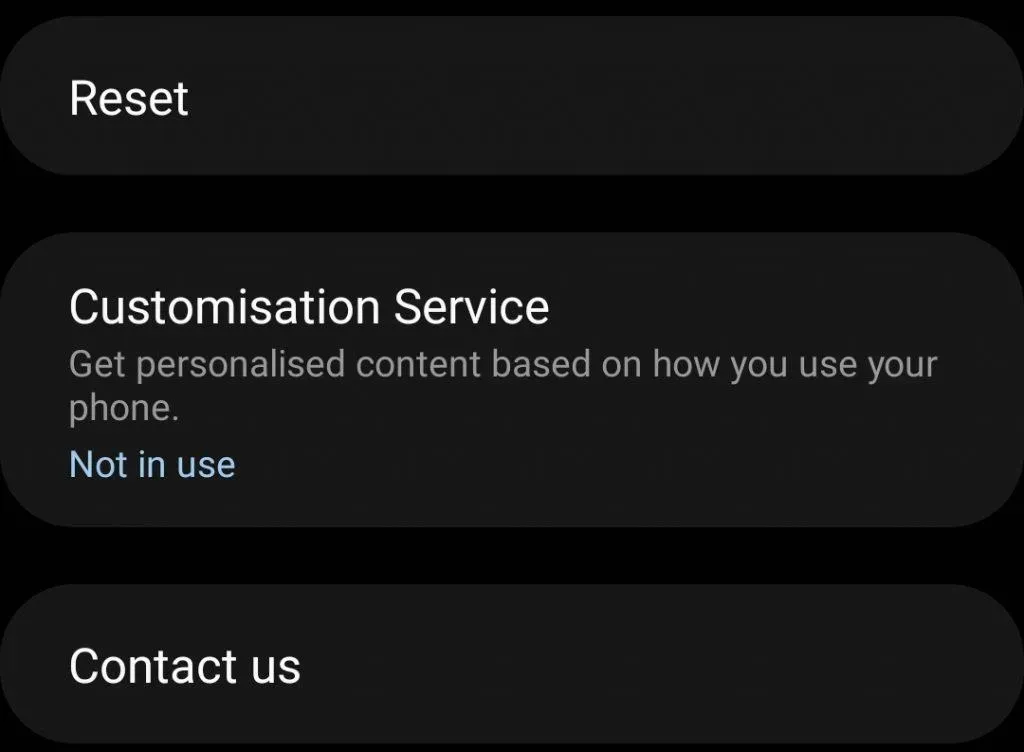
- Teraz kliknij „Resetuj wszystkie ustawienia”. Potwierdź reset, klikając przycisk „ Resetuj” u dołu.
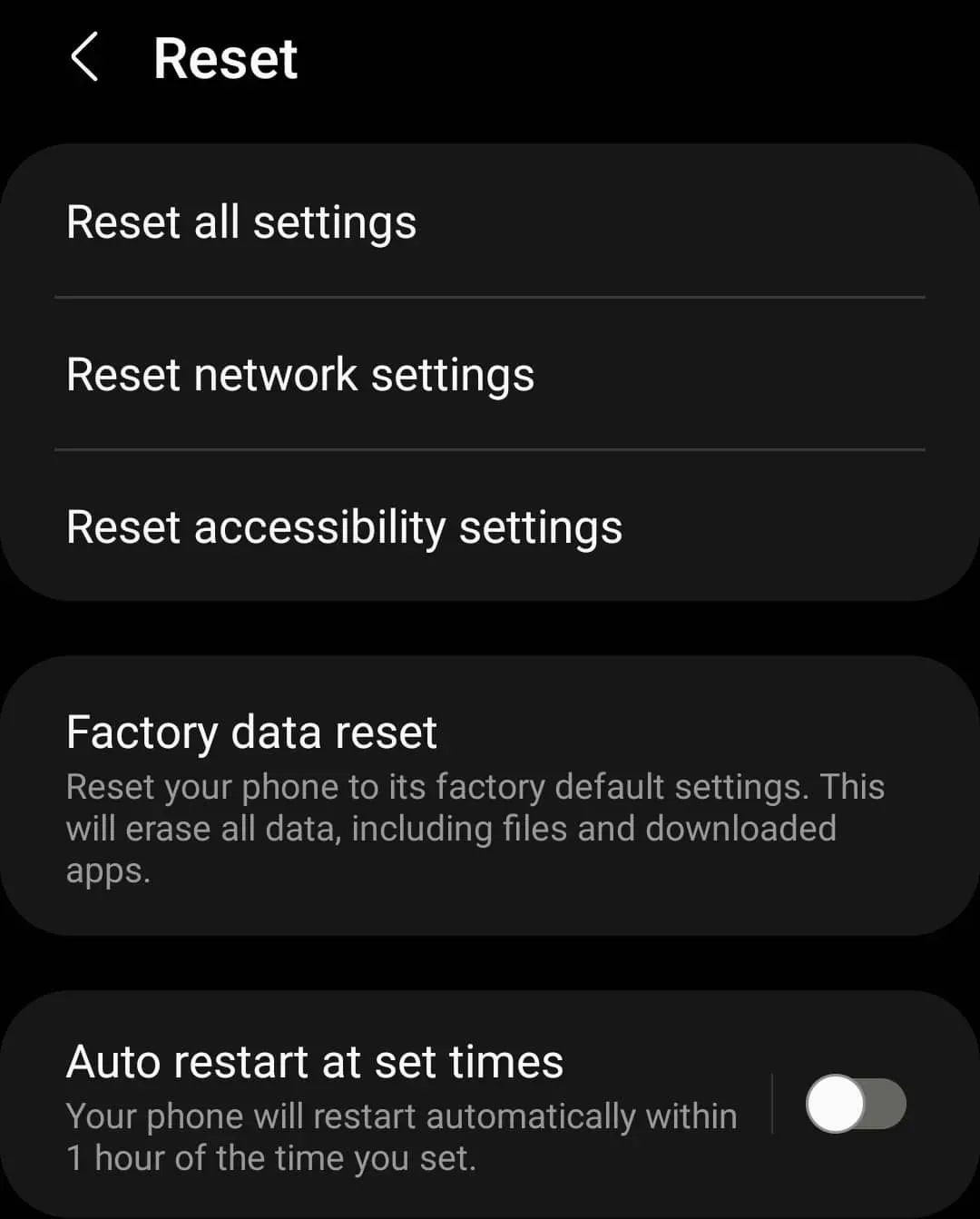
- Spowoduje to zresetowanie wszystkich ustawień i problem nie powinien już występować.
Sprawdź wilgoć
Jeśli do portu ładowania dostanie się wilgoć lub woda, również może wystąpić ten problem. Zwykle dzieje się tak, gdy używana jest zwykła ładowarka, a nie bezprzewodowa. Jeśli używasz ładowarki bezprzewodowej, pomiń ten krok i przejdź do następnego.
Osoby, które mają problemy z przewodowymi ładowarkami, powinny:
- Nie spiesz się, aby naładować urządzenie, jeśli w środku jest woda.
- Port można wyczyścić ściereczką.
- Nie susz suszarką, ponieważ może to spowodować uszkodzenie telefonu.
- Należy odczekać trochę czasu, aby wilgoć sama odparowała.
Sprawdź aplikację powodującą problem
W wielu przypadkach aplikacje innych firm również mogą powodować ten problem. Jeśli chcesz sprawdzić, czy przyczyną problemu jest aplikacja innej firmy, spróbuj uruchomić telefon w trybie awaryjnym. W trybie awaryjnym telefon będzie uruchamiał tylko domyślne aplikacje, a nie aplikacje innych firm. Jeśli problem jest spowodowany przez aplikacje innych firm, powinieneś być w stanie naładować telefon w trybie awaryjnym, a jeśli aplikacje innych firm go nie powodują, nadal możesz napotkać problem. Aby uruchomić telefon w trybie awaryjnym, wykonaj następujące kroki:
- Naciśnij i przytrzymaj przycisk zasilania + zmniejszania głośności, aż pojawi się menu wyłączania.
- Teraz naciśnij i przytrzymaj opcję Wyłącz, aż zobaczysz opcję Tryb awaryjny .
- Kliknij „ Tryb awaryjny” , aby uruchomić urządzenie w trybie awaryjnym.
Spróbuj teraz naładować swoje urządzenie. Sprawdź, czy możesz naładować swoje urządzenie, czy nie. Jeśli nadal nie możesz naładować urządzenia, problem nie jest związany z aplikacjami innych firm i możesz przejść do następnego kroku.
Jeśli jednak Twój Galaxy Z Flip 4 ładuje się teraz, prawdopodobnie przyczyną są aplikacje innych firm. Będziesz musiał ręcznie odinstalować aplikacje innych firm na swoim telefonie i sprawdzić, która z nich jest winowajcą. Aby to zrobić, wykonaj kroki podane poniżej:
- Naciśnij i przytrzymaj przycisk zasilania, aż pojawi się menu wyłączania.
- Kliknij „Uruchom ponownie” , a następnie potwierdź ponowne uruchomienie, aby normalnie ponownie uruchomić telefon.
- Teraz naciśnij i przytrzymaj aplikację, która powoduje problem, dotknij Odinstaluj i potwierdź odinstalowanie .
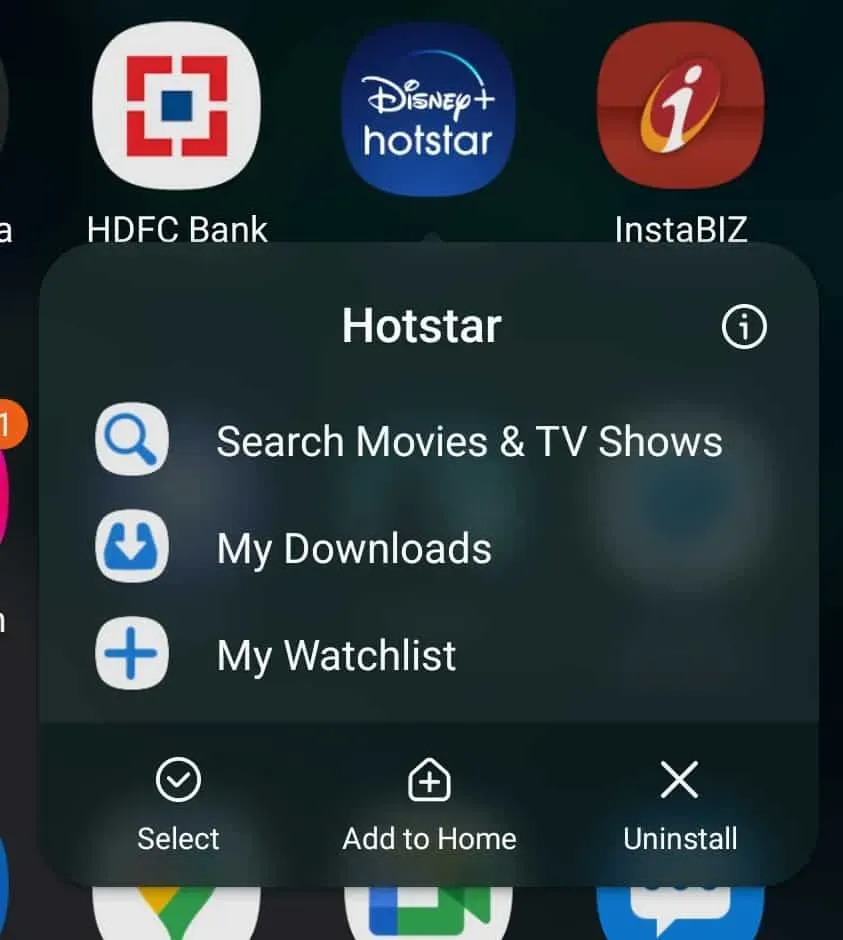
- Będziesz musiał ręcznie sprawdzić, która aplikacja powoduje ten problem.
Zresetuj urządzenie
Zresetowanie urządzenia przywróci go do stanu fabrycznego. Po zresetowaniu wszystkie aplikacje, ustawienia i pliki zostaną usunięte. Aby ponownie uruchomić urządzenie, wykonaj następujące kroki:
- Otwórz aplikację Ustawienia i dotknij Zarządzanie ogólne.
- Tutaj dotknij „Resetuj” , a następnie „Przywracanie danych fabrycznych”.
- Przewiń w dół i kliknij Resetuj , aby ponownie uruchomić urządzenie.
Wykonaj test sprzętu
Jeśli nadal napotykasz ten problem, może to być spowodowane przyczynami sprzętowymi. Możesz przeprowadzać testy sprzętowe na telefonach Samsung za pomocą aplikacji Samsung Members. Spowoduje to sprawdzenie sprzętu pod kątem problemów. Aby uruchomić test sprzętu, wykonaj następujące kroki:
- Otwórz aplikację Samsung Members na swoim urządzeniu.
- Kliknij kartę Wsparcie w prawym dolnym rogu i wybierz Wyświetl testy.
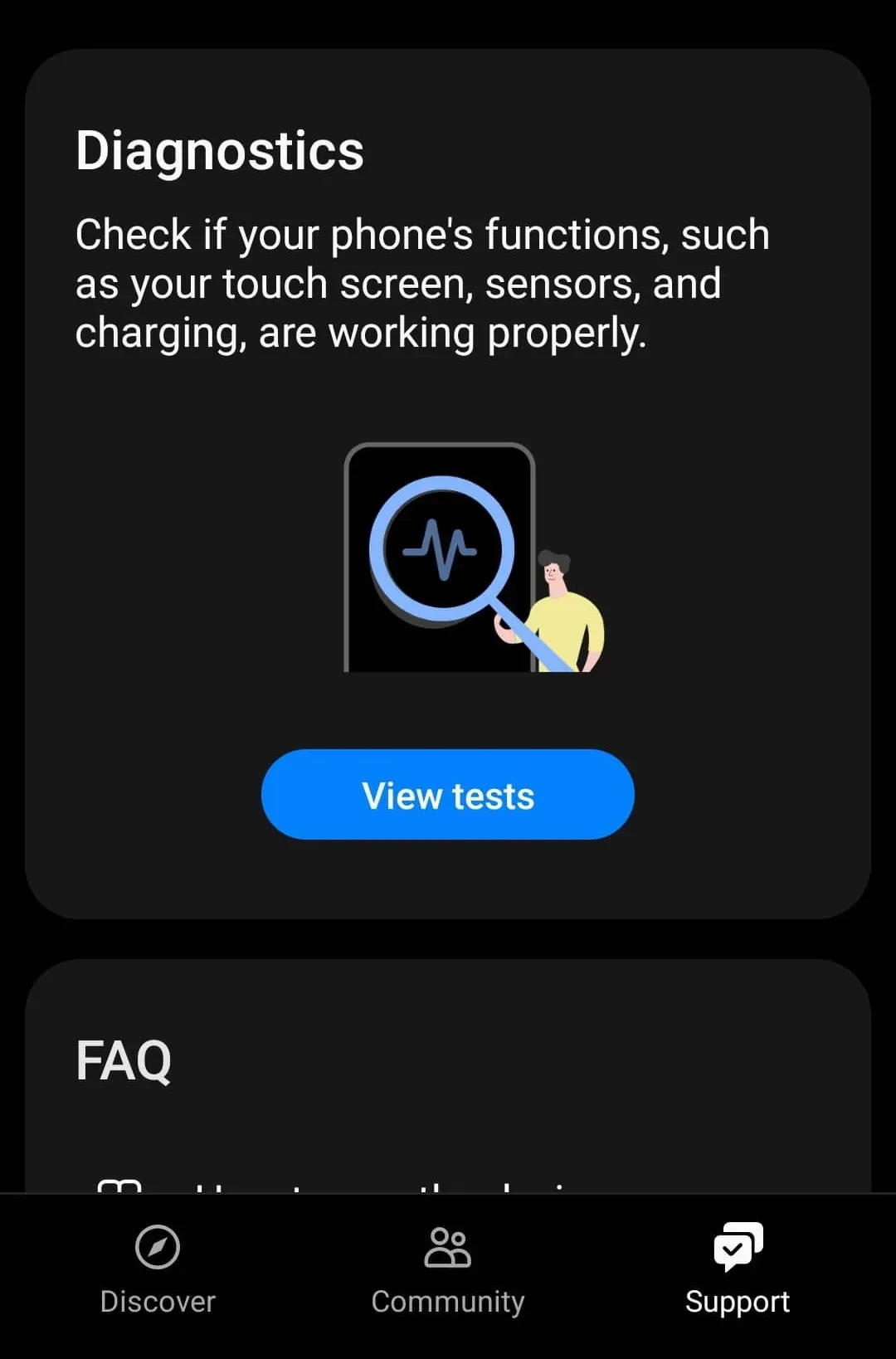
- Teraz kliknij Testuj wszystko , aby uruchomić wszystkie testy na swoim urządzeniu.
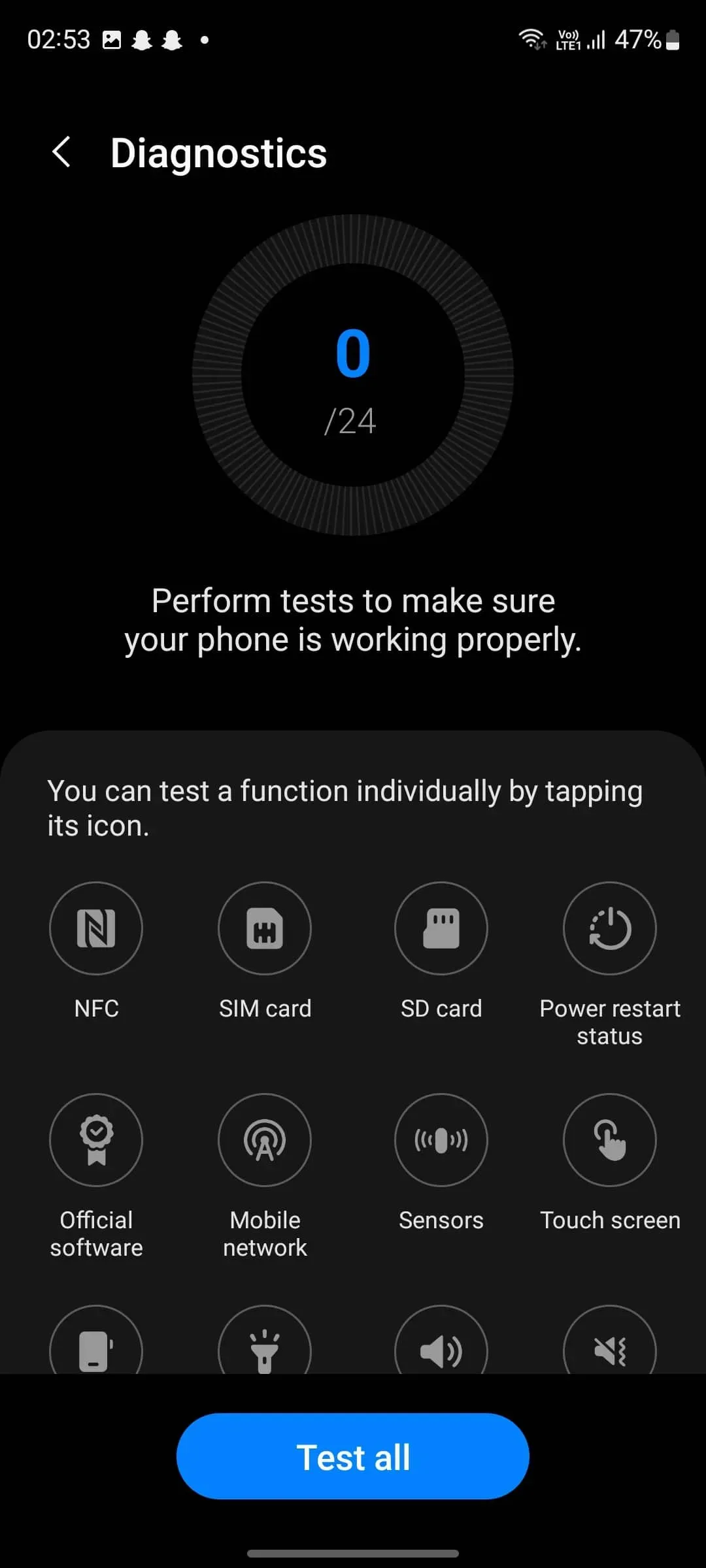
- Dowiesz się, czy problem jest związany ze sprzętem, czy nie.
dolna linia
Kroki rozwiązywania problemów opisane w tym artykule pomogą rozwiązać problemy z ładowaniem Galaxy Z Flip 4. Jeśli Twój Samsung Galaxy Z Flip 4 nie ładuje się, możesz spróbować wykonać powyższe kroki rozwiązywania problemów. Jeśli jednak to nie pomoże, zalecamy wizytę w centrum serwisowym firmy Samsung w celu zdiagnozowania telefonu.
Dodaj komentarz